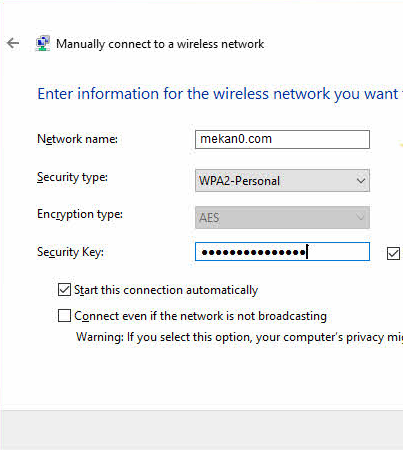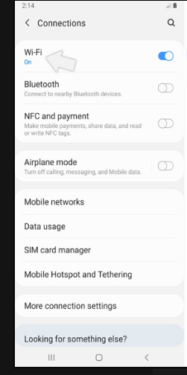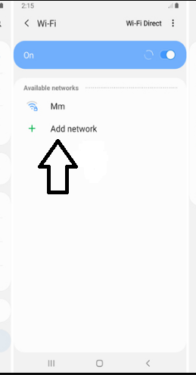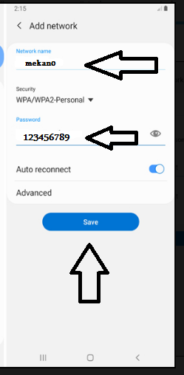Sut i ychwanegu rhwydwaith wifi cudd ar gyfer cyfrifiadur a symudol
A wnaethoch chi guddio rhwydwaith Wi-Fi Yn eich llwybrydd ac yn edrych am ffordd i ychwanegu Wi-Fi wedi'i guddio i gyfrifiadur Ffenestri 10? Os oes, gallwch ddilyn y llinellau isod i ddysgu sut i ychwanegu rhwydwaith cudd yn y cyfrifiadur.
Mae llawer o ddefnyddwyr, yn enwedig y rhai sydd â rhyngrwyd cartref, yn cuddio ac yn atal y Wi-Fi rhag ymddangos ar bob ffôn smart, llechen a chyfrifiadur fel bod y rhwydwaith yn ymddangos yn barhaol yn unig ar y dyfeisiau sy'n gysylltiedig ag ef, a bydd hyn o gymorth mawr. Diogelu'r Rhyngrwyd Gan bobl ddigroeso a hacwyr hefyd, gan na all unrhyw un wybod bod rhwydwaith a bydd hyn yn rhyddhad i lawer o ddefnyddwyr.
Sut i ychwanegu rhwydwaith cudd ar y gliniadur
- Panel Rheoli Agored. "Panel Rheoli"
- Cliciwch ar yr opsiwn “Rhwydwaith a Rhyngrwyd”.
- Cliciwch ar “gweld statws a thasgau rhwydwaith”
- Cliciwch ar “Sefydlu cysylltiad neu rwydwaith”
- Dewiswch “Cysylltu â rhwydwaith diwifr â llaw” a chlicio nesaf
- Ychwanegwch enw'r rhwydwaith, y math amgryptio a chyfrinair rhwydwaith a chlicio Connect
Esboniad gyda lluniau i ychwanegu rhwydwaith Wi-Fi cudd ar y cyfrifiadur
I gysylltu â rhwydwaith cudd yn y cyfrifiadur, p'un a ydyw Ffenestri 7 أو 8 أو 8.1 أو 10 Yna, byddwch chi'n mynd i mewn i'r Panel Rheoli, yna cliciwch ar yr opsiwn "Rhwydwaith a Rhyngrwyd", yna o'r ffenestr sy'n ymddangos gyda chi, cliciwch ar "gweld statws a thasgau rhwydwaith".
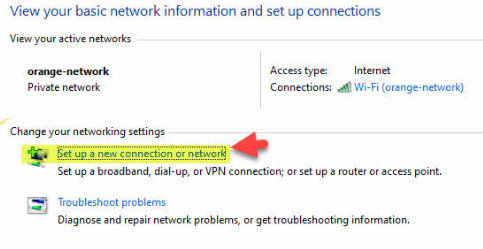
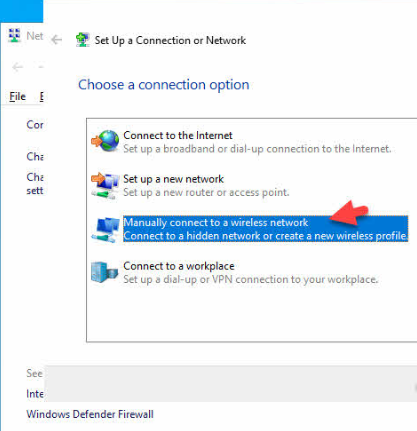
Gallwch chi fyrhau'r camau hyn trwy agor y ddewislen cychwyn a chwilio am “gweld statws a thasgau rhwydwaith” ac yna clicio ar yr opsiwn “Sefydlu cysylltiad neu rwydwaith” fel yn y screenshot isod.
Yna cliciwch ar yr opsiwn “Cysylltu â rhwydwaith diwifr â llaw”, ac yna cliciwch ar Next.
Yn y cam hwn, rydych chi'n nodi “enw rhwydwaith a chyfrinair” eich data rhwydwaith yn nhrefn enw'r rhwydwaith a rhaid ysgrifennu'r enw'n gywir gan ystyried priflythrennau a llythrennau bach, yna ar ôl hynny rydych chi'n nodi'r math o amgryptio fel yn eich llwybrydd “Router” ac yn yr olaf Teipiwch y cyfrinair ar gyfer y rhwydwaith ac yna cliciwch ar Next.
Ar unwaith ac os yw'r holl ddata'n cael ei gofnodi'n gywir, bydd y rhwydwaith Wi-Fi rydych chi wedi'i guddio oddi wrth eraill yn cael ei gysylltu.
Gyda'r camau uchod, mae'n bosibl ychwanegu rhwydwaith Wi-Fi cudd i liniadur ar gyfer pob fersiwn o Windows gan ddechrau o Windows XP, Windows 7, Windows 8 neu Windows 10.
Ychwanegwch rwydwaith Wi-Fi cudd i'r ffôn
Rydyn ni nawr yn dod i ffonau smart Android, felly os ydych chi'n ymwybodol o rwydwaith diwifr cudd yn agos atoch chi ac eisiau cysylltu ag ef, nid oes angen i chi osod apiau trydydd parti, ond dim ond ychydig o gamau y bydd angen i chi eu cymryd. cyn cysylltu â'r rhwydwaith hwnnw heb unrhyw broblemau.
Mae'r camau hyn yn dechrau trwy fynd i'r app Gosodiadau, yna i'r adran Cysylltiadau, yna tapio ar Wi-Fi a'i actifadu. A phan fydd yn dechrau chwilio am rwydweithiau diwifr cyfagos, tapiwch ar yr opsiwn Ychwanegu rhwydwaith. Nawr bydd y meysydd ar gyfer mewnbynnu gwybodaeth rwydwaith gudd yn ymddangos, felly nodwch enw'r rhwydwaith yn gyntaf, yna dewiswch y math amgryptio o'r ddewislen Diogelwch, ac yna teipiwch y cyfrinair Wi-Fi.
Gallwch chi alluogi'r opsiwn Ail-gysylltu Auto felly does dim rhaid i chi nodi'r wybodaeth hon bob tro rydych chi am gysylltu â'r rhwydwaith cudd. Ar ôl i chi gael ei wneud, pwyswch y botwm Save, a bydd y rhwydwaith diwifr cudd yn cael ei gysylltu ar unwaith cyn belled â bod y wybodaeth yn gywir.
Esboniad wedi'i ddarlunio â lluniau i ychwanegu rhwydwaith Wi-Fi cudd ar y ffôn
Yma daw'r esboniad i ben, annwyl ddarllenydd, fe'ch gwelaf mewn erthyglau ac esboniadau eraill
Gweld hefyd:
Rhaglen i drosi'ch gliniadur neu'ch cyfrifiadur i Wi-Fi - o ddolen uniongyrchol
Newid cyfrinair y llwybrydd Wi-Fi Etisalat - Etisalat
Rhaglen i fonitro'r rhwydwaith WiFi yw Gwyliwr Rhwydwaith Di-wifr
Mesurwch gyflymder gwirioneddol y rhyngrwyd ar y cyfrifiadur
Rhaglen i godi cyfaint y gliniadur a'r cyfrifiadur i 300% gyda'r un ansawdd sain